以下是“5KPlayer如何更改下载的影片格式和解析度”的经验教程

工具/原料
软件版本:5KPlayer 6.3
系统平台:Windows 10
1.打开偏好设定
1、在“5KPlayer”主界面中,点击右上方的“﹀”按钮。
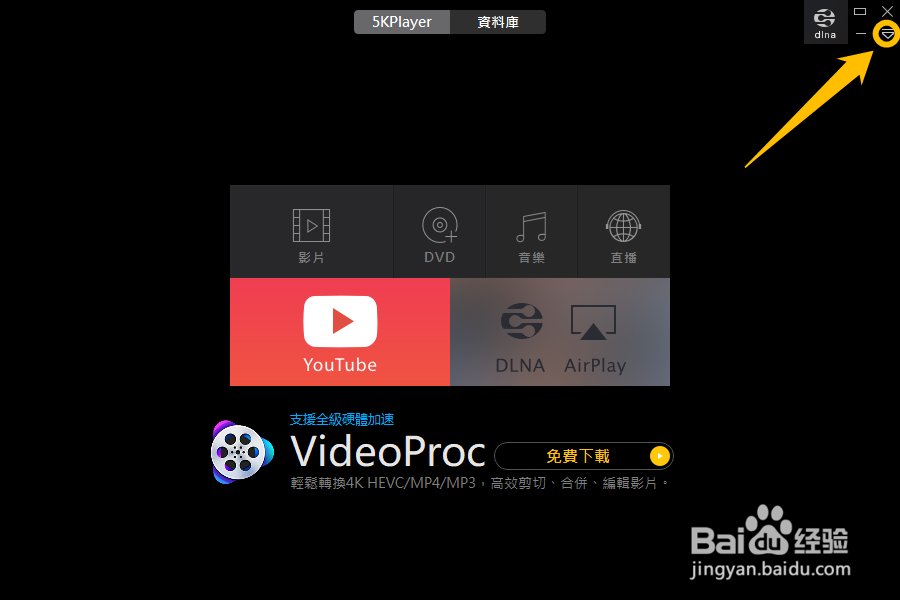
2、点击右上方的“﹀”按钮后,在展开的下拉框中选择“偏好设定”选项。

3、在“偏好设定”界面中,点击左侧的“下载”选项。

2.更改下载的影片格式和解析度
1、在“下载”选项中,点击“预设影片格式”中的复选框。

2、点击“预设影片格式”中的复选框后,在展开的下拉框中选择要更改的影片格式,这样就可以更改下载的影片格式了。
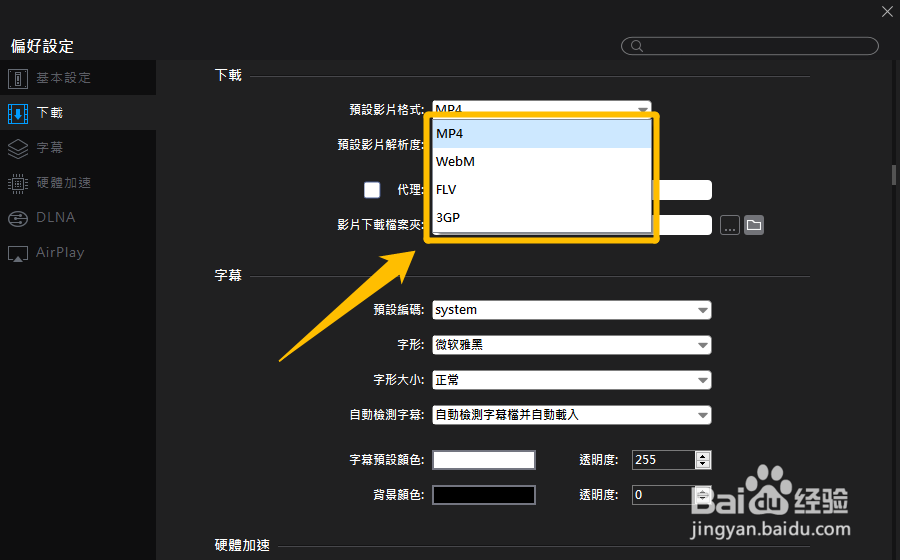
3.更改下载的影片解析度
1、在“下载”选项中,点击“预设影片解析度”中的复选框。

2、点击“预设影片解析度”中的复选框后,在展开的下拉框中选择要更改的影片解析度,这样就可以更改下载的影片解析度了。

